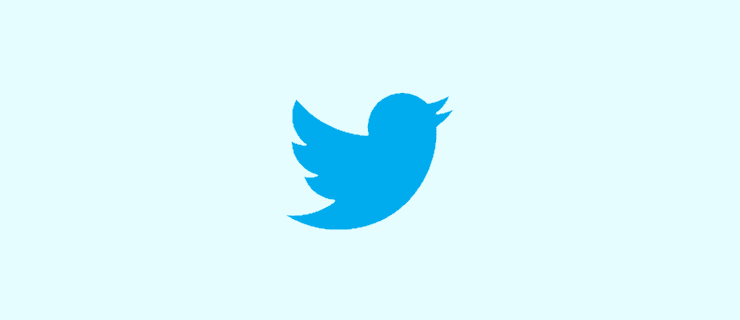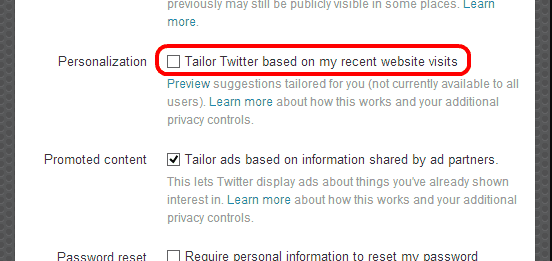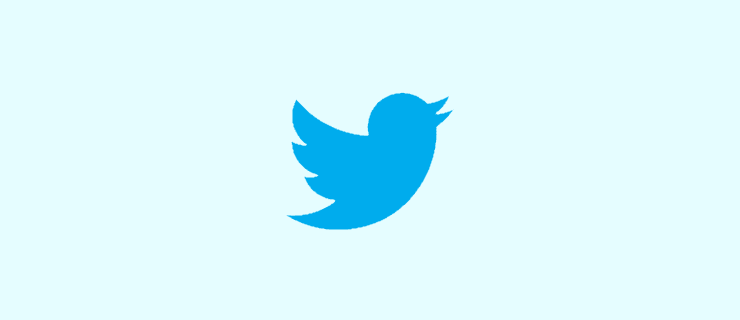Как да блокирате или деблокирате някого в Twitter

Научете как да блокирате и деблокирате потребителски акаунти в социалната платформа Twitter.
Twitter предлага различни опции, когато става въпрос за вашата поверителност. Например, можете да направите своите туитове публични, така че всеки да може да ги вижда или не. Други опции за поверителност включват възможността да блокирате други потребители. Блокирането на някого може да се счита за последна мярка, но ако някога решите да го направите, Twitter има тази опция, която ви чака да я използвате.
Независимо дали използвате Twitter на компютъра си или на устройството си с Android, ще можете да попречите на потребителите да четат вашите туитове. Когато блокирате някого, той не само няма да може да види вашите туитове, но и няма да може да ви изпраща директни съобщения.
Ако използвате приложението Twitter, първо намерете акаунта, който искате да блокирате. Можете да намерите този акаунт, като прегледате вашата емисия или можете да използвате опцията за търсене в долната част. Ако сте намерили акаунта във вашата емисия, можете да блокирате този акаунт, като докоснете падащото меню вдясно.
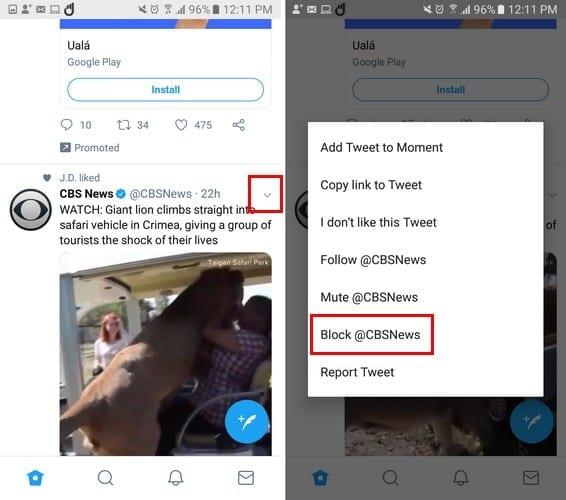
Ще се появи меню с различни опции; опцията за блокиране на този акаунт ще бъде в долната част. След като докоснете опцията за блокиране, Twitter ще ви покаже съобщение, което ви казва, че този конкретен акаунт няма да може да ви следва или да ви изпраща съобщения. Няма да можете да виждате никакви известия от този акаунт.
След като блокирате акаунта, той ще изчезне от вашата емисия. За да видите дали акаунтът е в списъка ви с блокирани акаунти, докоснете снимката на вашия профил и изберете Настройки и поверителност. Изберете Поверителност и безопасност и плъзнете надолу, докато видите опцията Блокирани акаунти. Всички акаунти, които някога сте блокирали, ще бъдат в този списък.
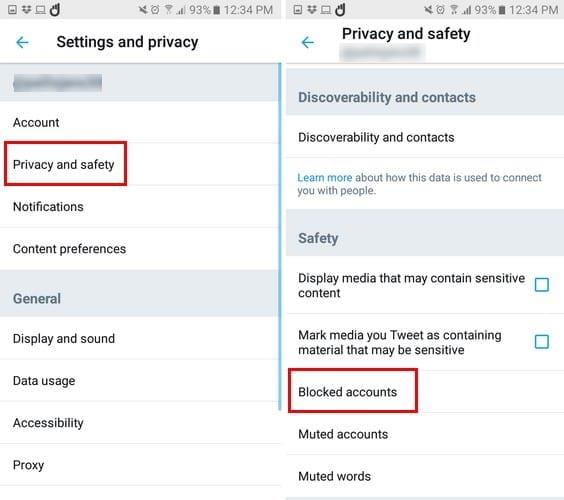
Ако искате да блокирате някои в Twitter с помощта на вашия компютър, стъпките са много сходни. Щракнете върху падащото меню, ако видите акаунта във вашата емисия. Или можете също да потърсите акаунта, като използвате опцията за търсене.
За да видите акаунтите, които сте блокирали, щракнете върху снимката на потребителския си профил горе вдясно и щракнете върху настройки и поверителност. Щракнете върху опцията Блокирани акаунти, която трябва да е близо до дъното.
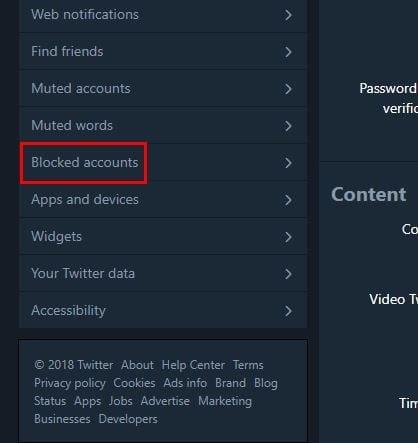
Всички ваши блокирани акаунти ще бъдат изброени там. Ако щракнете върху Разширени опции, можете също да експортирате или импортирате списък с акаунти, които искате да блокирате.
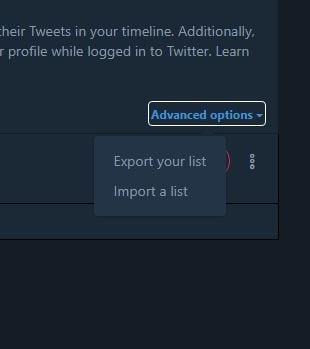
Не се притеснявайте, че Twitter ще изпрати известие до блокирания потребител, което му уведомява какво сте направили. Блокираният потребител също ще изчезне от списъка ви с последователи. Ако броят на последователите е важен за вас, тогава помислете два пъти за блокиране на потребител. Всички туитове, които са били в акаунта на потребителя, ще бъдат премахнати и повече няма да се показват, докато са блокирани.
Ако блокираният потребител разследва, за да види дали сте го блокирали, няма начин да му попречите да разбере, че сте го блокирали. Ако посетят вашия профил или се опитат да ви последват, ще видят съобщение за блокиране.
Поддържането на личния ви акаунт е добър начин да се наложи да блокирате някого. Когато акаунтът ви е частен, получавате известие с въпрос дали искате да приемете този човек или не. Ако не искате да имате нищо общо с тях, можете да игнорирате следната заявка.
За да деблокирате някого, следвайте стъпките, които споменах по-рано, как да видите акаунтите, които сте блокирали. След като сте там, докоснете опцията Blocked и ще видите кратко съобщение, което ви уведомява, че акаунтът е деблокиран. В настолната версия можете да направите същото или да кликнете върху трите точки и да изберете опцията за деблокиране.
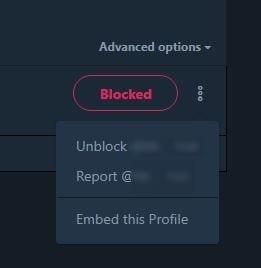
Някои потребители заслужават да бъдат блокирани и ако някога се наложи да блокирате някого, знаете как да направите. Ако някога им простите, знаете, че деблокирането е също толкова лесно. Колко потребители сте блокирали?
Научете как да блокирате и деблокирате потребителски акаунти в социалната платформа Twitter.
Как да накарате популярни хора и знаменитости да ви забележат в Twitter.
Харесвам Twitter от началото на 2007 г. Изпратих повече от 20 000 туитове оттогава. Понякога съм бил жертва на липсващи послания
Решете често срещан проблем, при който туитовете липсват във вашата хронология в Twitter.
Вие сте потребител на Twitter, който вече не може да понася огромните емисии и тролинг отговори на туитове, които са станали обичайни? Тези писатели ли са,
Използването на уебсайтове на предпочитания от вас език е от ключово значение, за да можете да ги наслаждавате и да ги разбирате правилно. Това важи още повече за новинарски сайтове като Twitter.
Ако сте запазили туит като чернова и след това не можете да го намерите отново, не се притеснявайте – има наистина лесен начин да ги върнете и да ги редактирате или публикувате! всичко
Как да запазите анимирани GIF филмови файлове от туитове в Twitter.
Вижте пълната настолна версия на уебсайта на Twitters на вашето устройство с Android с някои настройки.
Разберете как да се справите с грешката “Aw, Snap!” в Chrome, с списък на ефективни методи за решаване на проблема и достъп до сайтовете, които желаете.
Spotify може да има различни обичайни грешки, като например музика или подкасти, които не се възпроизвеждат. Това ръководство показва как да ги поправите.
Изчистете историята на изтеглените приложения в Google Play, за да започнете отначало. Предлагаме стъпки, подходящи за начинаещи.
Имали ли сте проблем с приложението Google, което показва, че е офлайн, въпреки че имате интернет на смартфона? Прочетете това ръководство, за да намерите доказаните решения, които работят!
Ако се чудите какво е този шумен термин fog computing в облачните технологии, то вие сте на правилното място. Четете, за да разберете повече!
В постоянно променящия се свят на смартфоните, Samsung Galaxy Z Fold 5 е чудо на инженерството с уникалния си сгъваем дизайн. Но както и да изглежда футуристично, той все още разчита на основни функции, които всички използваме ежедневно, като включване и изключване на устройството.
Ако не сте сигурни какво означават импресии, обхват и взаимодействие във Facebook, продължете да четете, за да разберете. Вижте това лесно обяснение.
Уеб браузърът Google Chrome предоставя начин да промените шрифтовете, които използва. Научете как да зададете шрифта по ваше желание.
Вижте какви стъпки да следвате, за да изключите Google Assistant и да си осигурите малко спокойствие. Чувствайте се по-малко наблюдавани и деактивирайте Google Assistant.
Как да конфигурирате настройките на блокера на реклами за Brave на Android, следвайки тези стъпки, които могат да се извършат за по-малко от минута. Защитете се от натрапчиви реклами, използвайки тези настройки на блокера на реклами в браузъра Brave за Android.